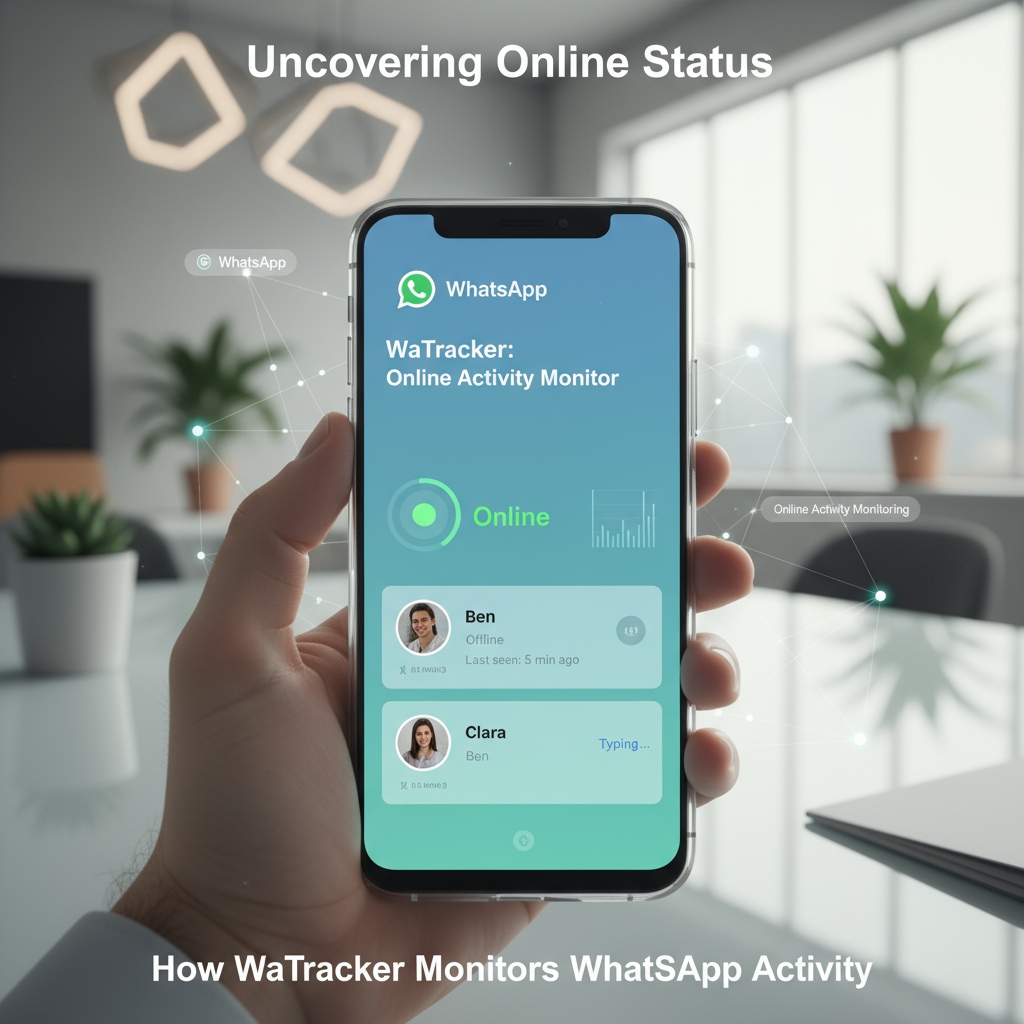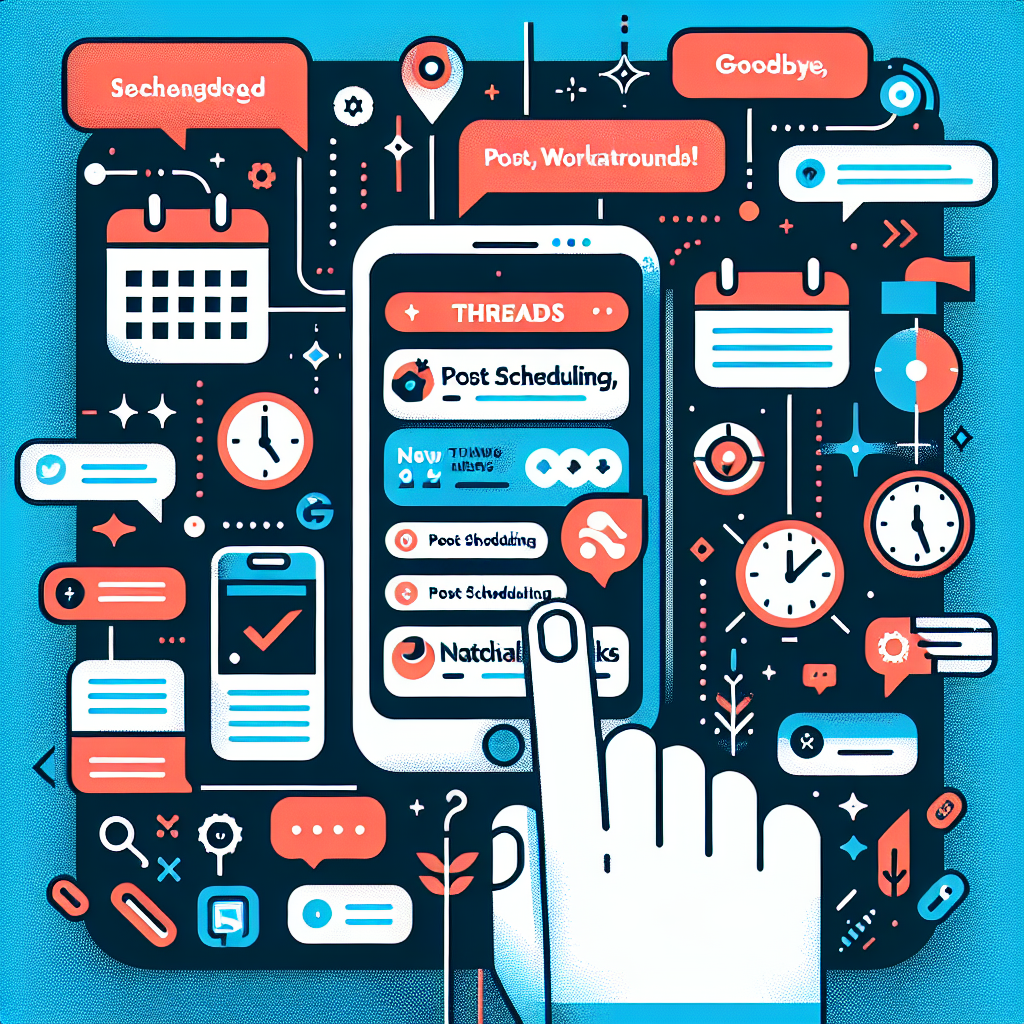As mudanças de privacidade no WhatsApp deixaram ainda mais difícil confirmar se alguém está online apenas observando o status. Em meio a isso, surgem ferramentas como o iToolab WaTracker, que prometem monitorar a atividade de contatos em tempo real. Abaixo, reunimos como esse tipo de aplicativo funciona, quais são as limitações impostas pelas configurações de privacidade e como configurar o WaTracker para quem busca esse tipo de monitoramento.
Resumo do tema
O iToolab WaTracker atua notificando, em tempo real, quando um contato fica online ou offline e gera relatórios de atividade. O app permite acompanhar vários contatos simultaneamente e alternar entre eles sem que o usuário monitorado receba qualquer aviso. A configuração envolve baixar o aplicativo, adicionar contatos, vincular a conta do WhatsApp e ativar o monitoramento.
Qual é o cenário atual do status online no WhatsApp?
Antes das últimas atualizações da plataforma, era simples ver se alguém estava online ao abrir a conversa, com o status exibido logo abaixo do nome. Hoje, as informações podem ficar invisíveis para quem não tem permissão, graças às opções de privacidade que o WhatsApp oferece.
Por que o status pode não aparecer?
As próprias configurações do aplicativo permitem controlar quem vê informações de atividade, com duas áreas de privacidade distintas: “Visto por Último” e “Online”. Em ambos os casos, o usuário pode escolher entre quatro níveis de privacidade: “Todos”, “Meus contatos”, “Meus contatos, exceto…” ou “Ninguém”. Se alguém configurou para “Ninguém” ou para uma opção que não inclui você, o status fica invisível para você.
Como saber se alguém está online, na prática
Mesmo com as configurações de privacidade ativas, o WhatsApp ainda deixa alguns indícios de atividade, embora com utilidade variável, conforme as escolhas de privacidade do outro usuário.
- Recibos de leitura: quando o “Visto por último” está desativado, os recibos de leitura podem confirmar que a pessoa abriu a conversa e viu a mensagem. No entanto, se a confirmação de leitura também estiver desativada, esse indício desaparece.
- Indicador de digitação: ver o “digitando…” pode sinalizar atividade, mas só serve se a pessoa estiver, de fato, conversando com você no momento.
- Limitação: na prática, com privacidade ativada, é difícil saber exatamente quando o contato ficou online. O WhatsApp pode mostrar apenas se a pessoa está conectada à Internet ou se a mensagem chegou, sem confirmar leitura.
Existe aplicativo que avisa quando a pessoa está online?
Para quem busca monitoramento ativo, existem apps dedicados, como o WaTracker, disponível para Android. O foco é acompanhar a atividade online no WhatsApp, com diferentes cenários de uso, como controle de tempo de uso por pais ou gestão de contatos de negócios para saber o momento ideal de contatar cada um.
Recursos do WaTracker (segundo o desenvolvedor)
- Notificações em tempo real: o app avisa no instante em que o contato monitorado fica online ou offline.
- Histórico de atividade: é possível gerar e consultar registros com horários exatos de cada conexão, quanto tempo a pessoa ficou online em cada sessão e o total diário.
- Múltiplos contatos: é possível adicionar várias pessoas para monitoramento e alternar entre elas quando necessário.
- Rastreamento sem aviso: o monitoramento pode ocorrer sem que o usuário monitorado receba notificações sobre o acompanhamento.
Observação sobre a privacidade: a promessa é usar apenas dados publicamente disponíveis para o monitoramento, o que não exime o usuário de considerar implicações éticas e legais do uso dessa ferramenta.
Novidade: ver o último visto mesmo quando oculto
Há rumores de que uma nova função pode permitir rastrear o status “Visto por último” mesmo se ele estiver oculto. Ainda não é uma garantia, mas sugere uma tendência de ferramentas que tentam contornar as limitações impostas pelas opções de privacidade.
Como configurar o iToolab WaTracker
Se você está curioso para testar o WaTracker, o processo de configuração é simples, embora exija algumas permissões e etapas de vinculação com o WhatsApp. A seguir, o fluxo básico, de forma resumida:
1) Instale o WaTracker: obtenha a versão de avaliação gratuita do aplicativo de rastreamento de WhatsApp.
2) Adicione um contato para monitorar: na tela inicial, use a opção para adicionar contato. O app pedirá permissão para acessar a agenda para selecionar o número.
3) Insira os dados do contato: na tela Edit Contact, insira um apelido, o número de telefone, selecione o país e, em seguida, vincule a conta do WhatsApp para que o rastreamento funcione.
4) Estabeleça a conexão: o WaTracker solicitará seu número de telefone e gerará um código para conectar.
5) Vincule ao WhatsApp: siga as instruções exibidas na tela para conectar o WaTracker ao WhatsApp, indo até o Menu (três pontos), abrindo “Aparelhos conectados” e adicionando um novo dispositivo, como se fosse usar o WhatsApp Web.
6) Inicie o monitoramento: após a vinculação, o status do contato no WaTracker aparece como “Online” ou “Offline”, sinalizando que o monitoramento está ativo.
A partir desse momento, o aplicativo registra toda a atividade e envia as notificações correspondentes. Em “Detalhes”, é possível consultar o histórico completo de horários de conexão.
Considerações finais
Para quem precisa de uma solução de monitoramento ativo, o WaTracker oferece um caminho automatizado para acompanhar a presença online de contatos no WhatsApp. É essencial usar esse tipo de ferramenta com responsabilidade, respeitando a privacidade de terceiros e as leis locais. Se a ideia é entender melhor as próprias opções de privacidade no mensageiro, vale também revisar as configurações de “Visto por Último” e “Online” para decidir quem pode ver essas informações.